Donedávna bol program Dash to Panel obmedzený na jeden panel, ktorý kombinoval ponuky aplikácií, hlavný panel a systémovú lištu. Avšak pred pár mesiacmi bola vydaná nová aktualizácia Dash to Panel, ktorá používateľom umožňuje vytvoriť dva panely. Pomocou tejto novej možnosti môžete teraz emulovať klasické rozloženie GNOME2 s dvojpanelovým nastavením na správu systémovej lišty a panela úloh. Tento článok vysvetlí, ako vytvoriť toto rozloženie dvoch panelov pomocou rozšírenia Dash to Panel GNOME Shell.
Inštalácia rozšírenia Dash to Panel
Ak chcete nainštalovať rozšírenie Dash to Panel, musíte najskôr povoliť podporu pre inštaláciu rozšírení shellu cez webové prehliadače.
Ak chcete povoliť inštaláciu rozšírení GNOME Shell v Ubuntu prostredníctvom prehliadačov Chrome, Chromium a Chromium, spustite nasledujúci príkaz:
$ sudo apt nainštalovať chrome-gnome-shellAk chcete povoliť inštaláciu rozšírení prostredníctvom prehľadávača Firefox, nainštalujte si tento doplnok pre Firefox.
Ak chcete povoliť integráciu rozšírenia v iných distribúciách systému Linux založených na GNOME Shell, postupujte podľa pokynov uvedených tu.
Ak si teraz chcete nainštalovať rozšírenie Dash to Panel, jednoducho navštívte stránku rozšírenia v prehliadačoch Chrome, Chromium, Chromium alebo Firefox a zapnite ich. Po zobrazení výzvy kliknite na tlačidlo „Inštalovať“. Po dokončení inštalácie by sa mala Dash to Panel automaticky aktivovať. V prípade, že nevidíte hlavný panel Dash to Panel, odhláste sa a znova sa prihláste na plochu. Stav rozšírenia Dash to Panel môžete skontrolovať aj z aplikácie „GNOME Tweaks“, ktorú je možné nainštalovať prostredníctvom správcu balíkov vašej distribúcie Linuxu.
Konfigurácia rozšírenia Dash to Panel na rozloženie dvoch panelov
Pravým tlačidlom myši kliknite na ikonu mriežky aplikácie na paneli úloh Dash to Panel. Kliknite na položku „Dash to Panel Settings“ (Nastavenia pomlčky na panel), ako je to znázornené na obrázku nižšie:
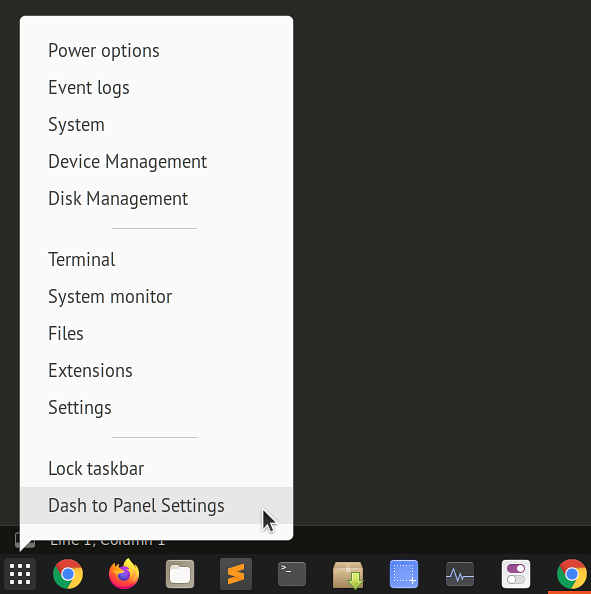
Ďalej prejdite na kartu „Jemné doladenie“ a prepnite možnosť „Zachovať pôvodný horný panel gnome-shell“, ako je to znázornené na snímke obrazovky nižšie:
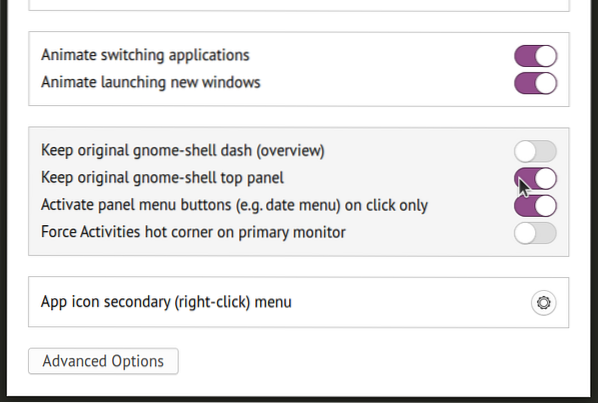
Teraz získate rozloženie s dvoma panelmi, pričom pôvodný horný panel zostane neporušený. Na druhom paneli, na ktorom je umiestnený hlavný panel, môžu byť duplikované ikony na systémovej lište rovnaké ako na hornom paneli. Ak chcete tieto ikony deaktivovať, prejdite na kartu „Poloha“ v nastaveniach panela Dash to Panel a zmeňte viditeľnosť jednotlivých prvkov, ako je to znázornené na snímke obrazovky nižšie:
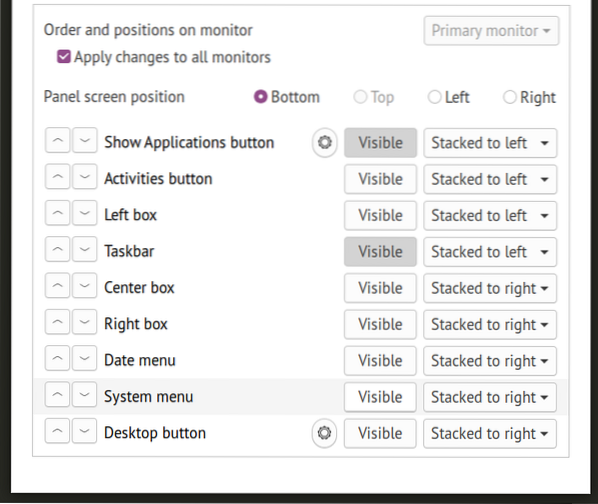
Vaše rozloženie panela Dash to Panel na dva panely by malo byť teraz hotové. Upozorňujeme, že program Dash to Panel predvolene používa panel úloh iba s ikonami. Ak chcete získať klasické rozloženie panelov, kde je tiež zobrazený štítok každej bežiacej aplikácie, sú potrebné ďalšie vylepšenia.
Prejdite na kartu „Správanie“ a kliknite na „Oddeliť aplikácie“.
Teraz by ste mali mať panel úloh, ktorý zobrazuje ikony aj štítky spustených aplikácií, čím zlepšuje čitateľnosť a prístupnosť. Správanie štítkov na paneli úloh môžete ďalej vylepšiť kliknutím na ikonu ozubeného kolieska hneď vedľa prepínacieho tlačidla „Oddeliť aplikácie“.
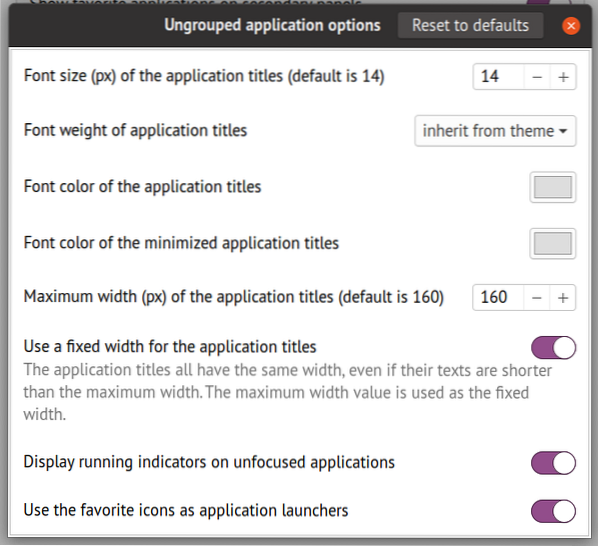
Konečný výsledok
Tu je snímka obrazovky s rozložením dvoch panelov Dash to Panel na mojej pracovnej ploche. Po vykonaní vyššie uvedených pokynov by ste mali získať rozloženie identické s týmto snímkom obrazovky. Spodný panel tiež umožňuje zobraziť vaše obľúbené (pripnuté) aplikácie, podobne ako rozloženie dvoch panelov bežne viditeľné v klasickom nastavení GNOME a prostredí MATE na ploche.

Záver
Mnoho používateľov systému Linux dáva prednosť relácii „klasického GNOME“, keď je k dispozícii rozloženie na dva panely pomocou niektorých rozšírení. Tieto rozšírenia sú pomerne základné a neposkytujú veľa možností prispôsobenia. Klasická relácia dole tiež používa reláciu shellu GNOME, takže jej použitie nie je z hľadiska výkonu nijako zásadne výhodnejšie. Rozšírenie Dash to Panel môžete veľmi dobre použiť na získanie rozloženia dvoch panelov bez inštalácie ďalšej relácie, ktorú je potrebné prepnúť z prihlasovacej obrazovky.
 Phenquestions
Phenquestions


